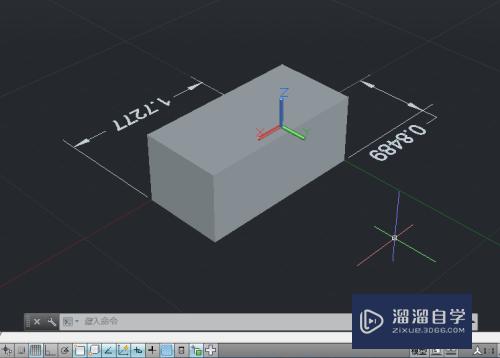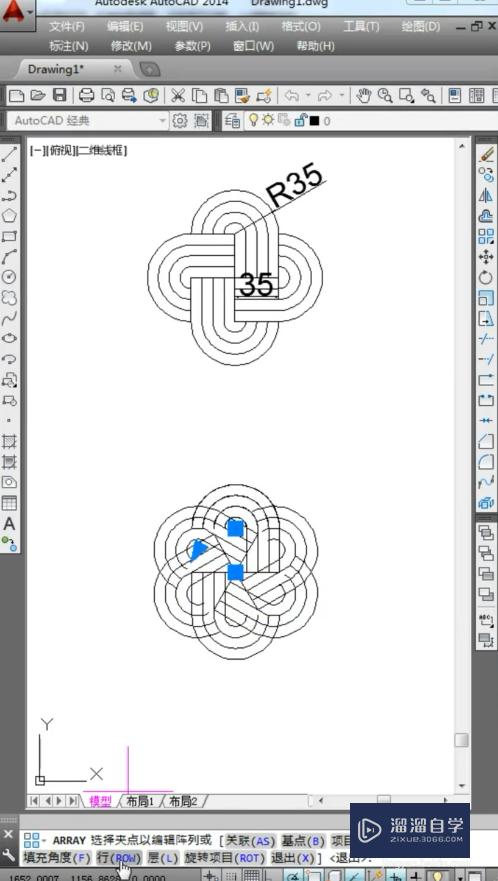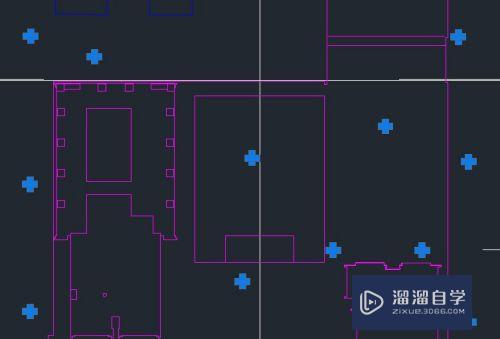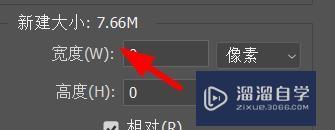PS如何快速制作动物模型轮廓(ps如何快速制作动物模型轮廓图)优质
PS如何快速制作动物模型轮廓?相信很多小伙伴都对这个问题很感兴趣。那么具体怎么操作呢?下面小渲就给大家分享一下。PS快速制作动物模型轮廓的方法。希望能帮助到大家。
工具/软件
硬件型号:戴尔DELL灵越14Pro
系统版本:Windows10
所需软件:PS2019
方法/步骤
第1步
PS-如何快速制作动物模型轮廓
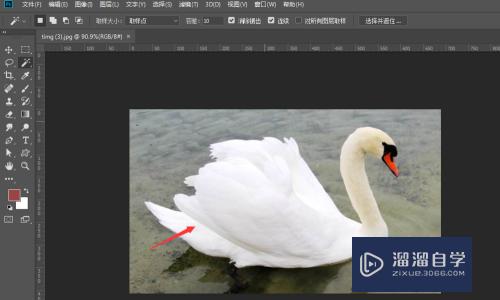
第2步
使用选区工具。将需要的动物给抠出来。如图
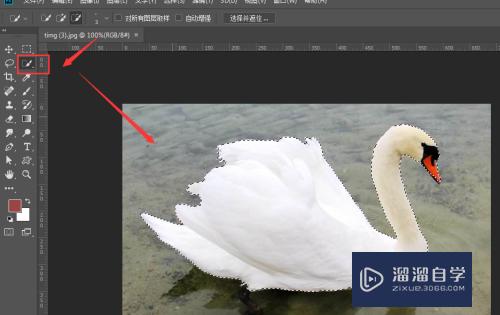
第3步
然后在路径菜单中。点击下方的将选区变成工作路径。如图所示
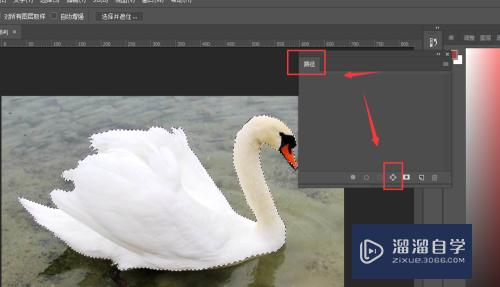
第4步
当点击设置后。就会出现很多的锚点。如图
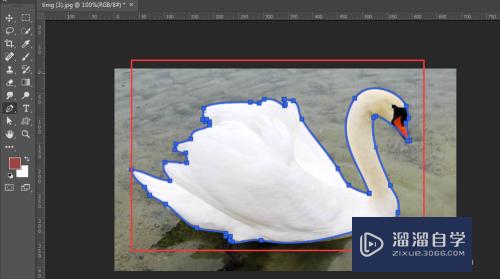
第5步
将这些锚点全部复制粘贴到一个新的画布上。再钢笔的路径选择下。选择形状。这时候的路径被填充上了颜色
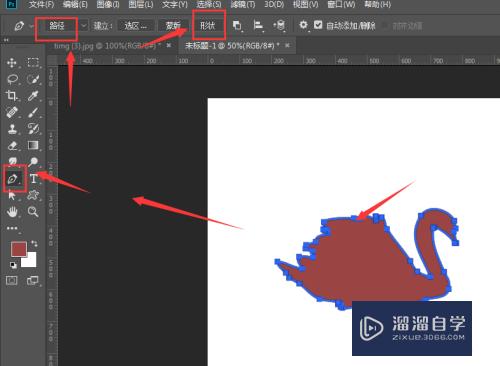
第6步
然后再回到形状属性下。这时候就可以对其中的锚点位置进行调整修改了。
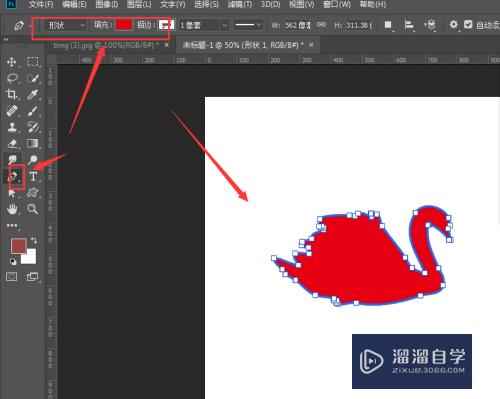
以上关于“PS如何快速制作动物模型轮廓(ps如何快速制作动物模型轮廓图)”的内容小渲今天就介绍到这里。希望这篇文章能够帮助到小伙伴们解决问题。如果觉得教程不详细的话。可以在本站搜索相关的教程学习哦!
更多精选教程文章推荐
以上是由资深渲染大师 小渲 整理编辑的,如果觉得对你有帮助,可以收藏或分享给身边的人
本文标题:PS如何快速制作动物模型轮廓(ps如何快速制作动物模型轮廓图)
本文地址:http://www.hszkedu.com/65887.html ,转载请注明来源:云渲染教程网
友情提示:本站内容均为网友发布,并不代表本站立场,如果本站的信息无意侵犯了您的版权,请联系我们及时处理,分享目的仅供大家学习与参考,不代表云渲染农场的立场!
本文地址:http://www.hszkedu.com/65887.html ,转载请注明来源:云渲染教程网
友情提示:本站内容均为网友发布,并不代表本站立场,如果本站的信息无意侵犯了您的版权,请联系我们及时处理,分享目的仅供大家学习与参考,不代表云渲染农场的立场!